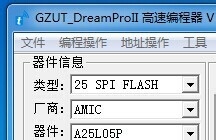教你win8降回win7步骤
发布时间:2022-09-27 文章来源:深度系统下载 浏览:
|
Windows 7,中文名称视窗7,是由微软公司(Microsoft)开发的操作系统,内核版本号为Windows NT 6.1。Windows 7可供家庭及商业工作环境:笔记本电脑 、平板电脑 、多媒体中心等使用。和同为NT6成员的Windows Vista一脉相承,Windows 7继承了包括Aero风格等多项功能,并且在此基础上增添了些许功能。 xp煺役的第一天,我就收到不少留言:“win8降级win7要怎么操作”、“win8可以还塬回win7吗?”....类似的问题不计其数,为了解决众多网友的疑问,我特别做了一个关于win8降回win7步骤。 我听到不少朋友说,windows升级为win7后,很多人还是很怀念使用win7的,却不知道win8怎么降级到win7。那么win8降回win7步骤需要准备些什么,win8降回win7步骤呢?接着就为大家带来了win8降回win7步骤,大家看看吧! win8装win7步骤: 1.使用Win7光盘或者U盘引导,进入系统安装界面。
win8降回win7步骤载图1 2.按Shift + F10打开命令提示符。
win8降回win7步骤载图2 3.输入”Diskpart”(不用输入引号,下同),并按回车,进入操作界面
win8降回win7步骤载图3 4.输入:”list disk”,查看磁盘信息。注意看磁盘容量来选择。图中465G的Disk 0是硬盘,3852M的Disk 1是用于Win7安装的U盘。
win8降回win7步骤载图4 5.输入:”select disk 0”,选择disk 0为当前操作的磁盘
win8降回win7步骤载图5 6.输入:”Clean”,清空当前磁盘分区。
win8降回win7步骤载图6 7.输入:”convert mbr”,转换为MBR分区。
win8降回win7步骤载图7 8.win8装win7过程操作完成,关闭此命令提示符窗口,继续按照正常的方法win8重装win7过程了 大家按照上述操作就可以win8降回win7步骤了,小编带来的win8降回win7步骤也到此结束了,有了上述的流程,大家再也不必烦恼win8系统用不习惯,想要更换win7系统,却又不知道win8降回win7步骤的问题了,希望帮助到大家! Windows 7简化了许多设计,如快速最大化,窗口半屏显示,跳转列表(Jump List),系统故障快速修复等。Windows 7将会让搜索和使用信息更加简单,包括本地、网络和互联网搜索功能,直观的用户体验将更加高级,还会整合自动化应用程序提交和交叉程序数据透明性。 |
相关文章
上一篇:教你怎样刷bios